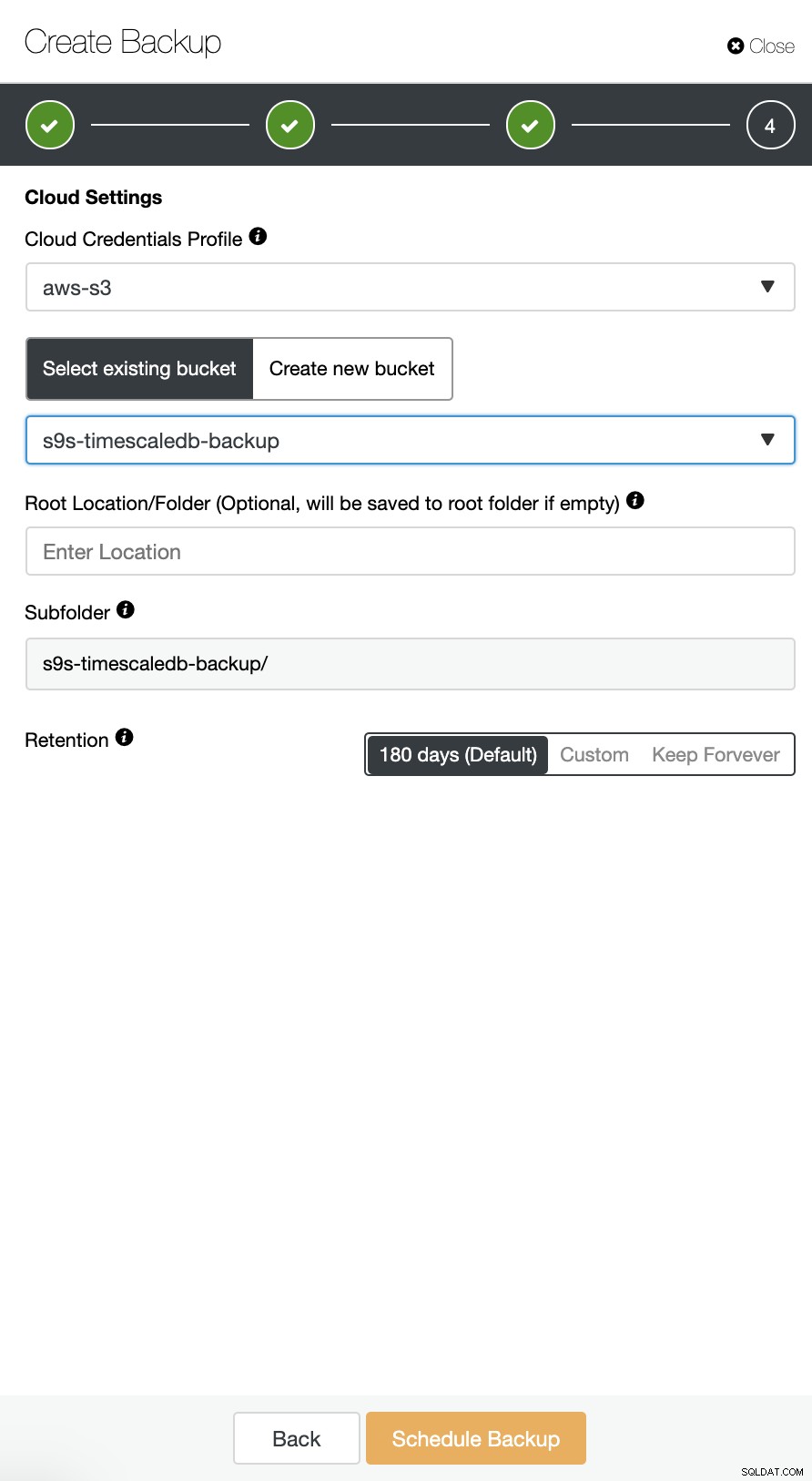Daniel Keys Moran säger "Du kan ha data utan information, men du kan inte ha information utan data". Data är nyckeltillgången i varje organisation, om du förlorar data så förlorar du information. Detta kan i sin tur leda till dåliga affärsbeslut eller till och med att verksamheten inte kan fungera. Att ha en katastrofåterställningsplan för dina data är ett måste, och molnet kan vara särskilt användbart här. Genom att utnyttja molnlagring behöver du inte förbereda lagring för att lagra dina säkerhetskopierade data, eller spendera pengar i förväg på dyra lagringssystem. Amazon S3 och Google Cloud Storage är fantastiska alternativ eftersom de är pålitliga, billiga och hållbara.
Vi skrev tidigare om att lagra dina PostgreSQL-säkerhetskopior på AWS och även på GCP. Så låt oss titta på några tips för att lagra säkerhetskopior av din TimescaleDB-data till AWS S3 och Cloud Storage.
Förbereda din AWS S3-skopa
AWS tillhandahåller ett enkelt webbgränssnitt för att hantera data i AWS S3. Termen hink liknar en "katalog" i de traditionella termerna för filsystemlagring, det är en logisk behållare för objekt.
Det är enkelt att skapa en ny hink i S3, du kan gå direkt till S3-menyn och skapa en ny hink som visas nedan:
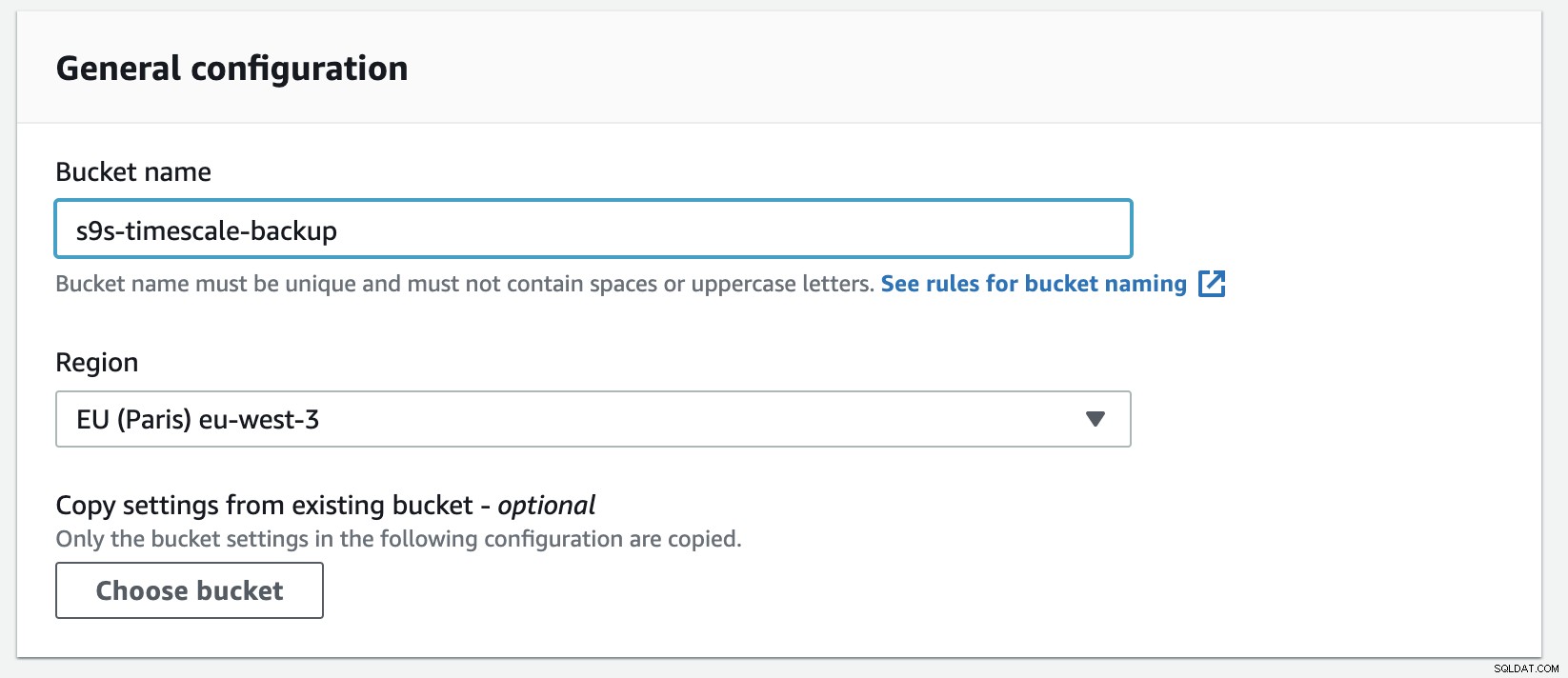
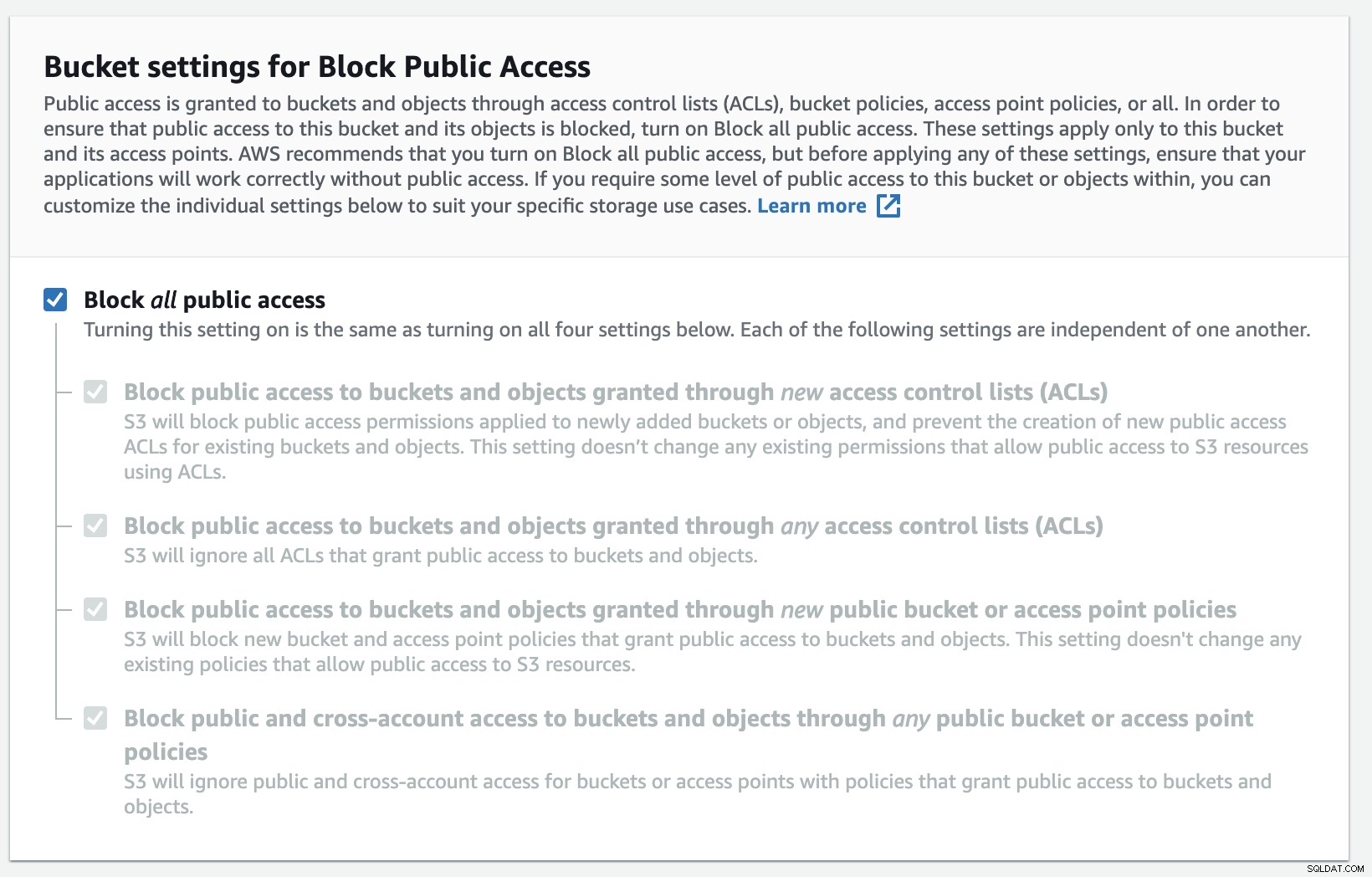
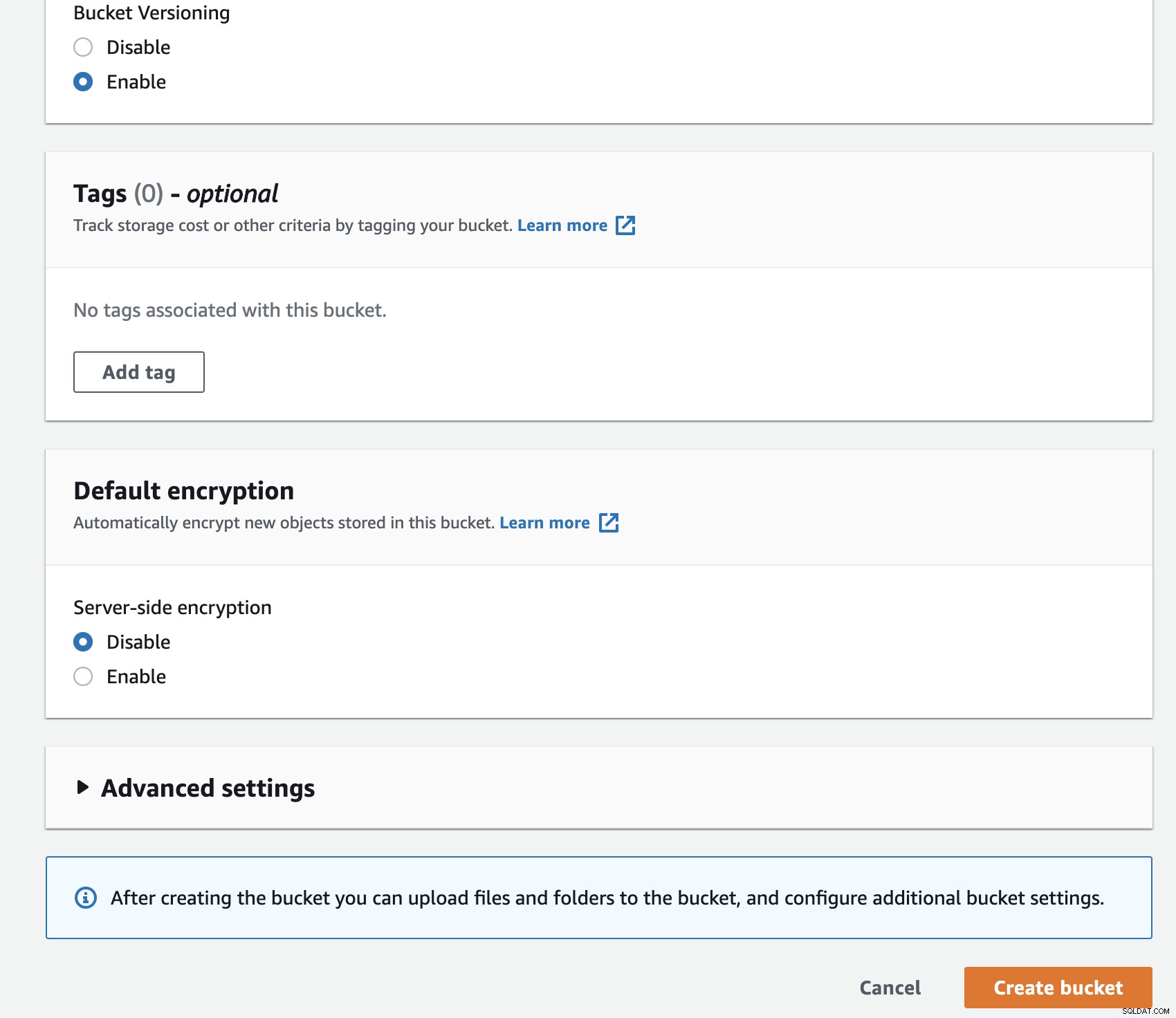
Du måste fylla i hinknamnet, namnet är globalt unikt på AWS som namnutrymme delas mellan alla AWS-konton. Du kan begränsa åtkomsten till hinken från Internet, eller så kan du publicera den med ACL-begränsningar. Kryptering är en viktig metod för att säkra dina säkerhetskopierade data.
Förbereda din Google Cloud Storage Bucket
För att konfigurera molnlagring i GCP kan du gå till kategorin Lagring och välja Lagring -> Skapa hink. Fyll i hinknamnet, liknande Amazon S3, så är hinknamnet också globalt unikt i GCP.
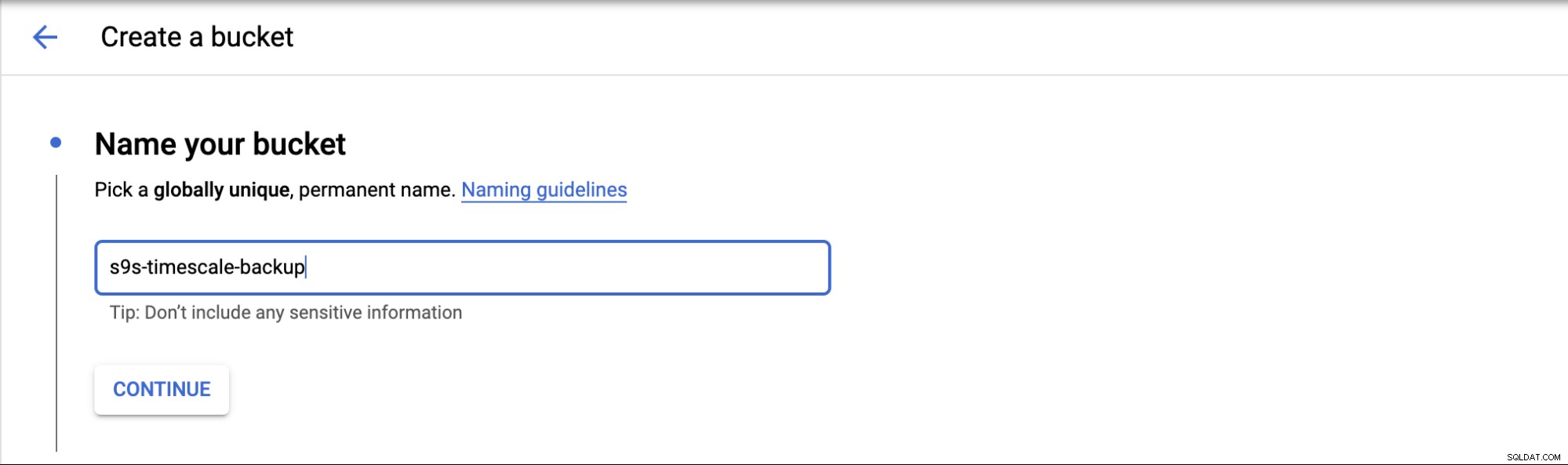
Välj var du ska lagra din säkerhetskopia, det finns tre typer av platser; du kan lagra i en enda region, Dual-Region eller Multi-Region.
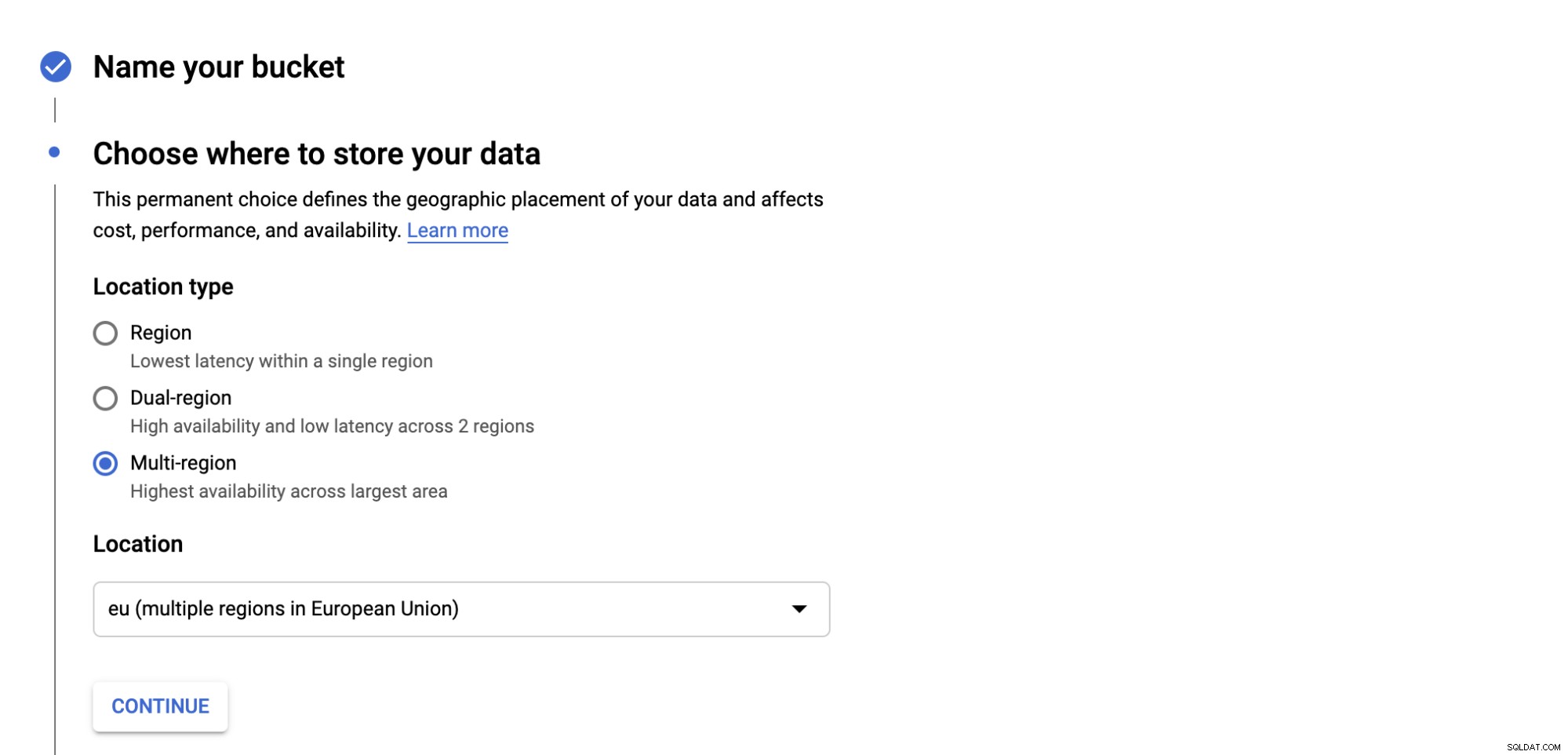
Välj typ av lagringsklass för din hink, det finns fyra kategorier som är; Standard, Nearline, Coldline och Archive. Varje kategori har kriterier för hur du kan hämta data, och även kostnaden.
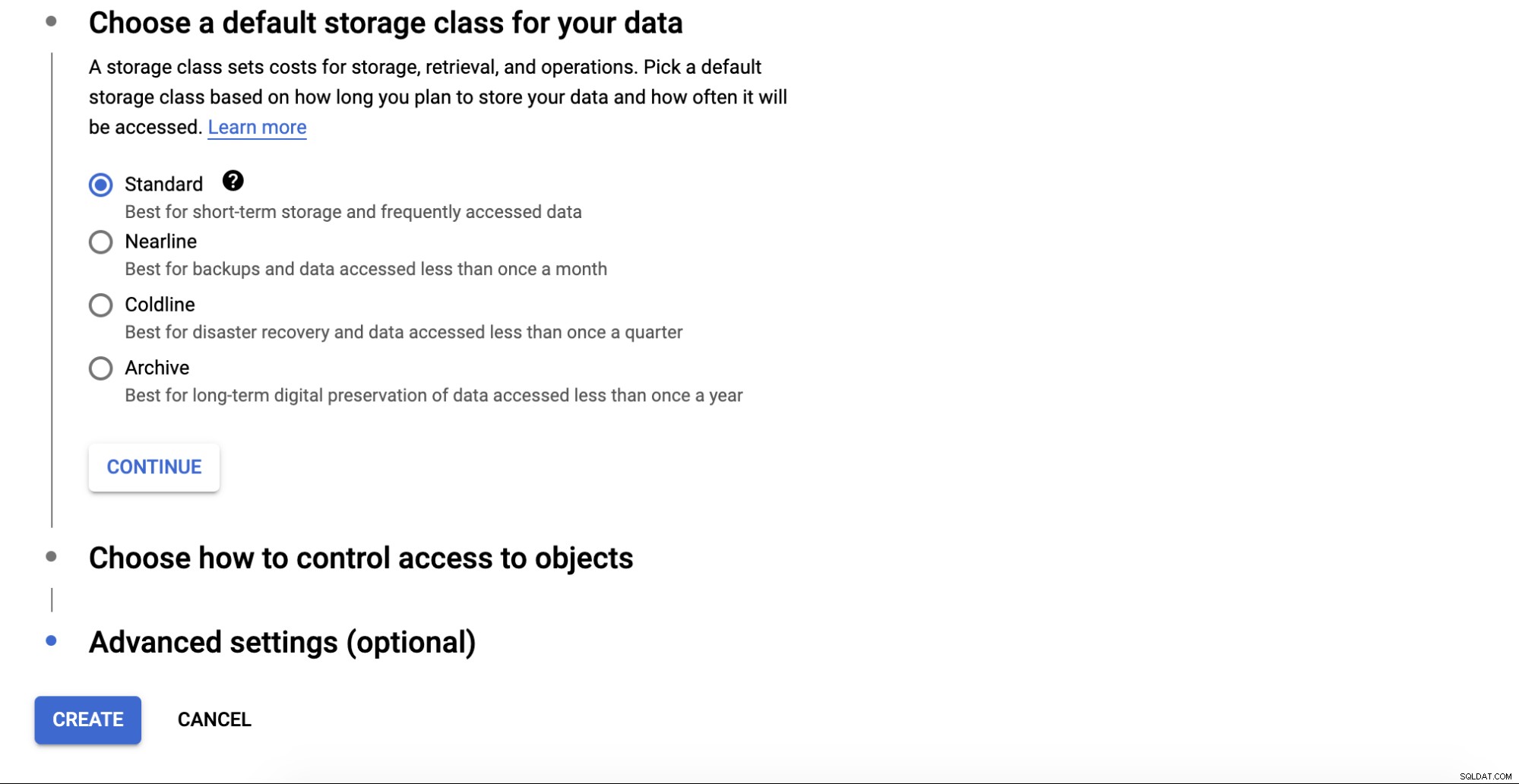
Det finns några avancerade inställningar relaterade till krypteringen för hinkarna, lagringspolicy och åtkomstkontroll.
Konfigurera verktyget för molnlagring
AWS CLI är ett gränssnitt som tillhandahålls av AWS för att interagera med AWS-tjänster som S3, EC2, säkerhetsgrupper, VPC, etc. via kommandoraden. Du kan konfigurera AWS CLI på noden där säkerhetskopieringsfilerna finns innan du överför filerna till S3. Du kan följa installationsproceduren för AWS CLI här.
Du kan kontrollera din AWS CLI-version genom att köra nedanstående kommando:
[email protected]:~# /usr/local/bin/aws --version
aws-cli/2.1.7 Python/3.7.3 Linux/4.15.0-91-generic exe/x86_64.ubuntu.18 prompt/offEfter det måste du konfigurera åtkomstnyckeln och hemlig nyckel från servern enligt nedan:
[email protected]:~# aws configure
AWS Access Key ID [None]: AKIAREF*******AMKYUY
AWS Secret Access Key [None]: 4C6Cjb1zAIMRfYy******1T16DNXE0QJ3gEb
Default region name [None]: ap-southeast-1
Default output format [None]:Då är du redo att köra och överföra säkerhetskopian till din hink.
$ aws s3 cp “/mnt/backups/BACKUP-1/full-backup-20201201.tar.gz” s3://s9s-timescale-backup/Du kan skapa ett skalskript för kommandot ovan och konfigurera en schemaläggare för att köras dagligen.
GCP tillhandahåller GSUtil Tool, som låter dig komma åt Cloud Storage via kommandoraden. Installationsproceduren för GSUtil finns här. Efter installationen kan du köra gcloud init för att konfigurera åtkomsten till GCP.
[email protected]:~# gcloud initDet kommer att uppmana dig att logga in på Google Cloud genom att komma åt URL och lägga till autentiseringskoden.
Efter allt konfigurerat kan du köra säkerhetskopieringen till molnlagringen genom att köra följande:
[email protected]:~# gsutil cp /mnt/backups/BACKUP-1/full-backup-20201201.tar.gz gs://s9s-timescale-backup/Hantera din säkerhetskopia med ClusterControl
ClusterControl stöder uppladdning av dina TimeScaleDB-säkerhetskopior till molnet. För närvarande stöder vi Amazon AWS, Google Cloud Platform och Microsoft Azure. Att konfigurera din TimescaleDB-säkerhetskopiering till molnet är väldigt enkelt, du kan gå till säkerhetskopian i ditt TimescaleDB-kluster och skapa säkerhetskopia enligt nedan:
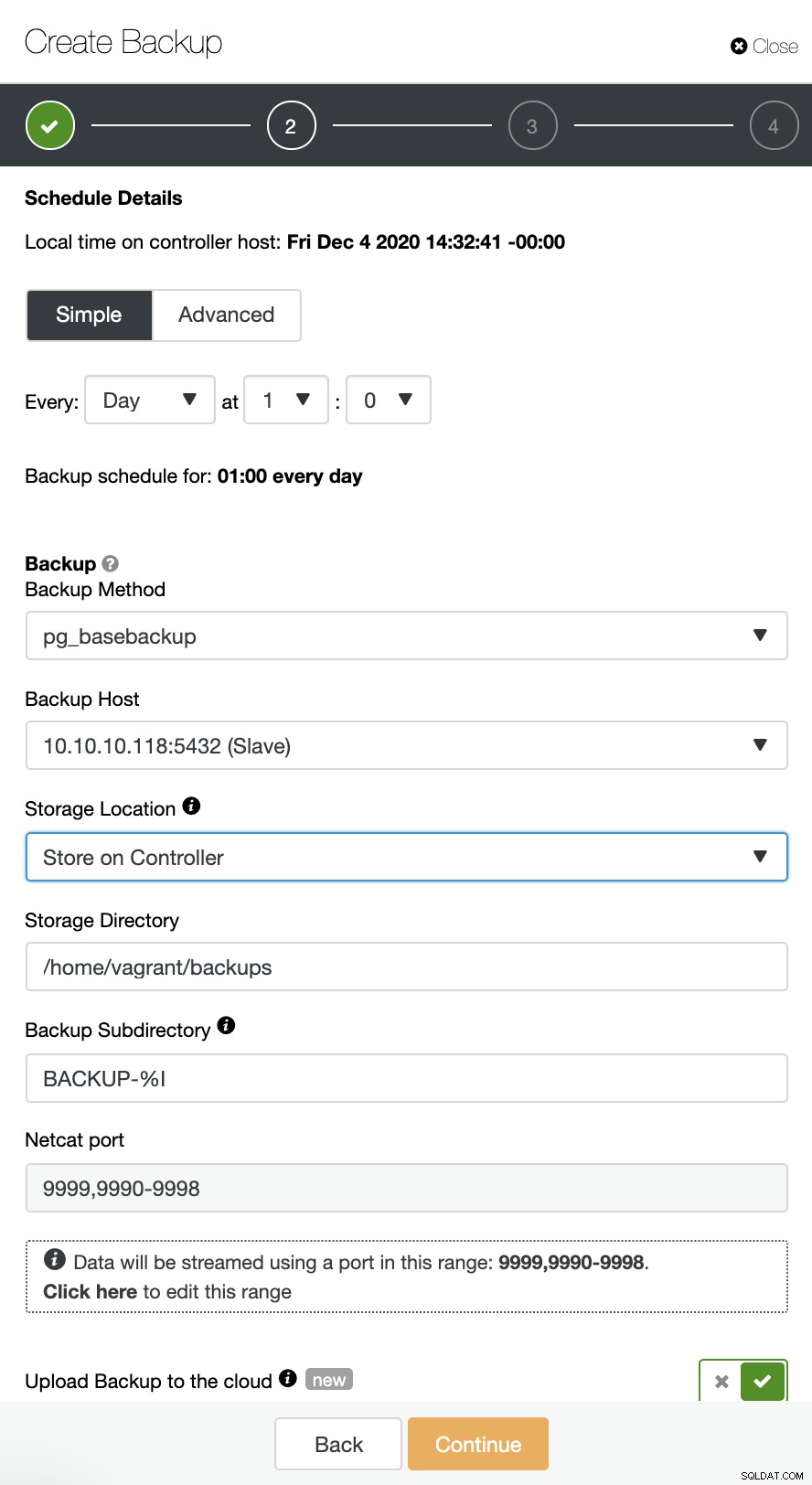
Aktivera alternativet "Ladda upp säkerhetskopia till molnet" och fortsätt. Det kommer att uppmana dig att välja molnleverantör och fylla i åtkomst- och hemliga nycklar. I det här fallet använder jag AWS S3 som backup-leverantör i molnet.
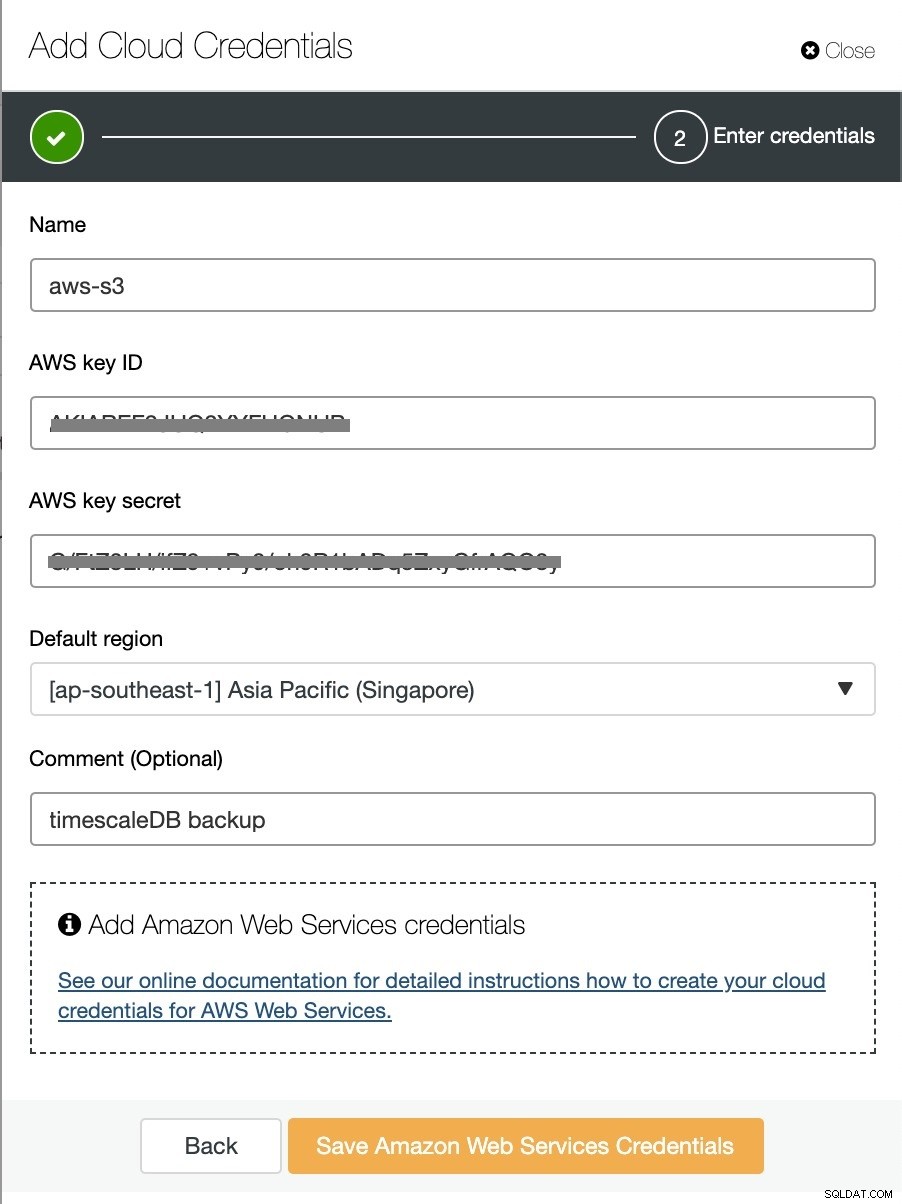
Och slutligen, välj den hink som hade skapats tidigare. Du kan konfigurera lagring av säkerhetskopian och Schemalägg säkerhetskopiering enligt nedan: